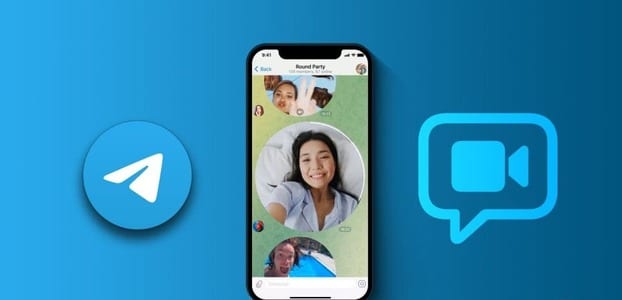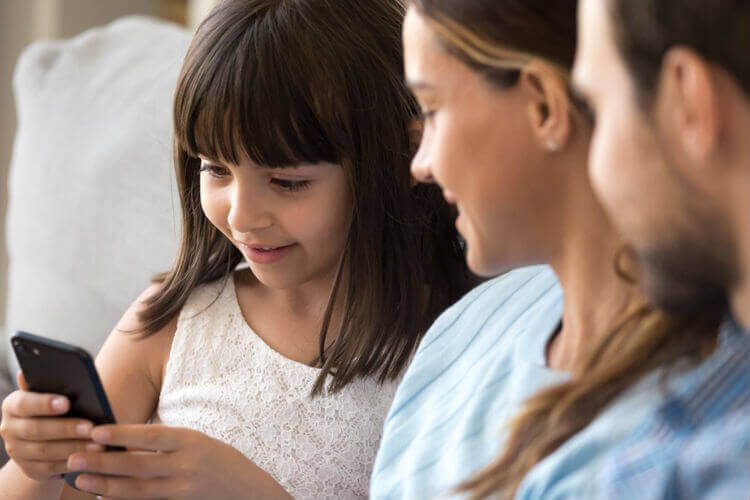Telegram'ın platformlar arası yetenekleri, onu diğer mesajlaşma uygulamalarına göre arzu edilir kılar. Ancak Telegram, Mac ve Windows'a özgüdür. Sizin dışınızda bazen Telegram uygulamasıyla ilgili sorunlar yaşayabilirsiniz. Neyse ki, Windows 10 ve Windows 11'de Telegram çökmelerini düzeltmek için birkaç yöntem uygulayabilirsiniz.
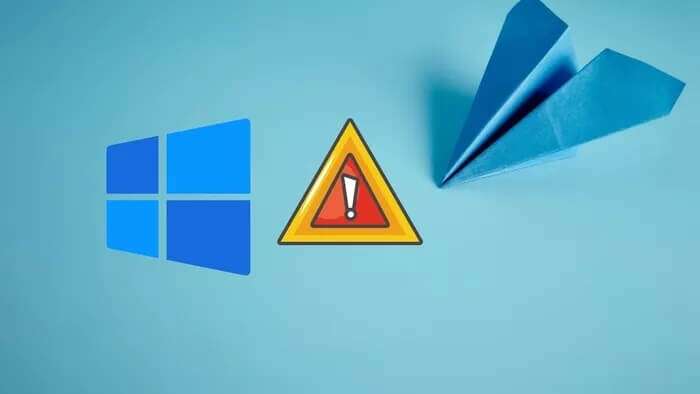
Gerçek Telegram bulut çözümünü kullandığınızda, kendinizi eşit hissedeceksiniz. WhatsApp'taki En Son Çoklu Cihazlar Telegram'dan daha düşük. Kısacası, Telegram'ı Windows'ta denemenin gerçek bir alternatifi yoktur. Telegram'ın çökme sorununu çözmek ve botlar, kanallar ve gruplar gibi iyi şeylerin tadını çıkarmak daha iyidir.
1. Telegram'dan çıkın
Windows'ta Telegram'ı bir X ile kapattığınızda, uygulamayı tamamen kapatmazsınız. Hizmet hala arka planda çalışıyor ve uygulamadan çıkmanız gerekiyor.
Windows görev çubuğundaki yukarı ok simgesini bulun ve Telegram simgesine hızlıca bakın. Üzerine sağ tıklayın ve Telegram'dan Çık'ı seçin.
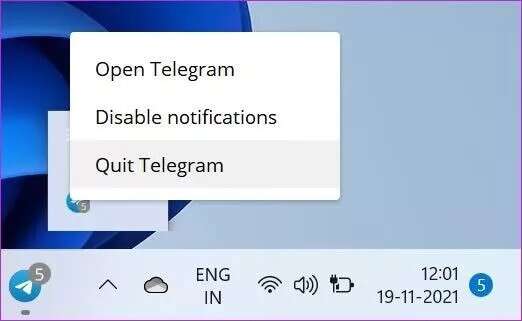
Bazı durumlarda, görev çubuğunda Telegram uygulaması simgesini bulamayabilirsiniz. Görev Yöneticisi'ni açabilir ve İşlem sekmesi altında Telegram uygulamasını bulabilirsiniz.
Telegram'ı seçin ve alttaki Görevi sonlandır düğmesine tıklayın.
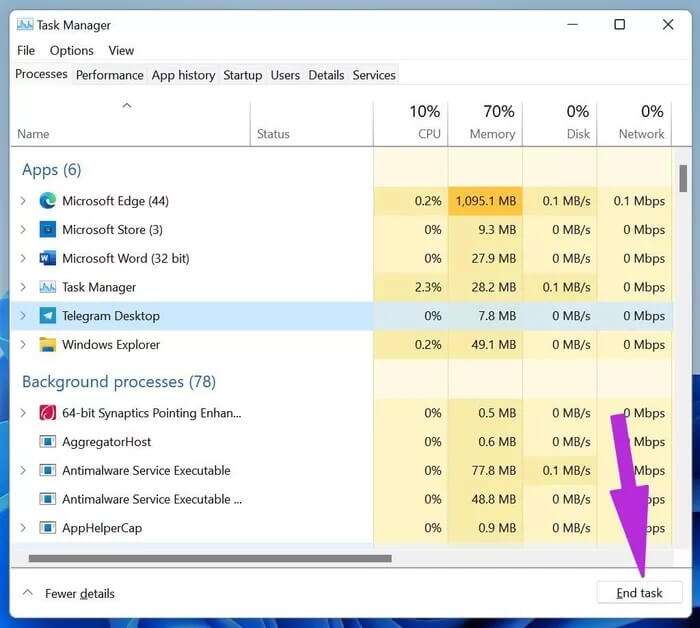
2. WINDOWS SORUN GİDERMEYİ KULLANIN
Telegram, Windows uygulamasını Microsoft Mağazası aracılığıyla dağıtır. Şirketin, Windows Mağazası uygulamalarını düzeltmek için kullanışlı bir sorun gidericisi var. Bu numara, Windows'ta kötü çalışan tüm Mağaza uygulamaları için geçerlidir.
Windows Mağazası Uygulamaları sorun gidericisini kullanın ve Telegram kilitlenme sorununu düzeltin.
Adım 1: Windows Ayarları menüsünü açın (Windows + I tuşlarını kullanın).
Adım 2: Sistem menüsüne gidin.
Aşama 3: Sorun gidericiyi seçin.
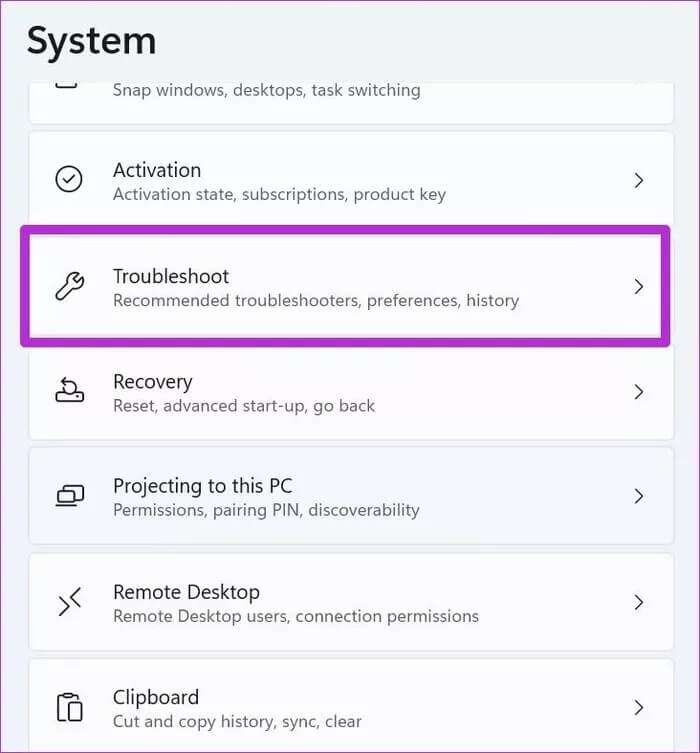
Adım 4: Diğer sorun gidericileri açın.
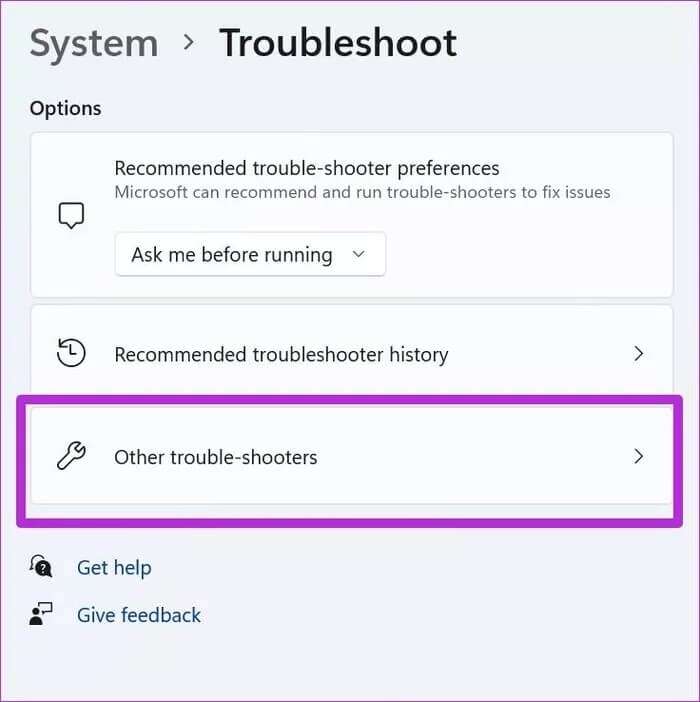
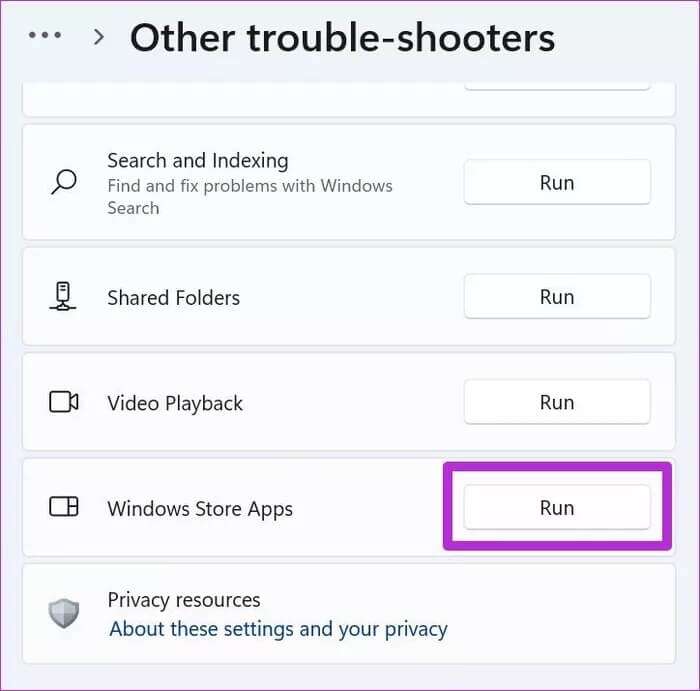
Microsoft'un Telegram çökmelerini teşhis etmesine ve gidermesine izin verin.
3. İletişim sunucularını kontrol edin
Telegram sunucuları tatildeyse, açılış ekranını geçemezsiniz. Telegram'ın çöktüğünü, bağlantı hatalarını görüntülediğini, medyayı indiremediğini ve daha fazlasını fark edeceksiniz.
Downdetector'a gidebilir ve arama kutusunda Telegram'ı arayabilirsiniz. Telegram tarafında gerçekten bir sorun varsa, başkalarının da aynı sorunu bildirdiğini göreceksiniz.
Twitter'dan en son Telegram güncellemelerini kontrol edin ve onlardan ayrıntılı açıklamalar alabilirsiniz.
4. Telefon tamiri
Microsoft, yüklü uygulamaları onarmak için başka bir araç sunar. Windows Mağazası Uygulamaları sorun gidericisinin aksine, yalnızca Mağazadaki uygulamalarla ilgili değildir. Onarım aracını bilgisayarda yüklü olan herhangi bir uygulamada çalıştırabilirsiniz.
Adım 1: Windows Ayarları'na gidin ve Uygulamalar menüsünü açın.
Adım 2: Uygulamalar ve Özellikler'i seçin ve Telegram'a gidin.
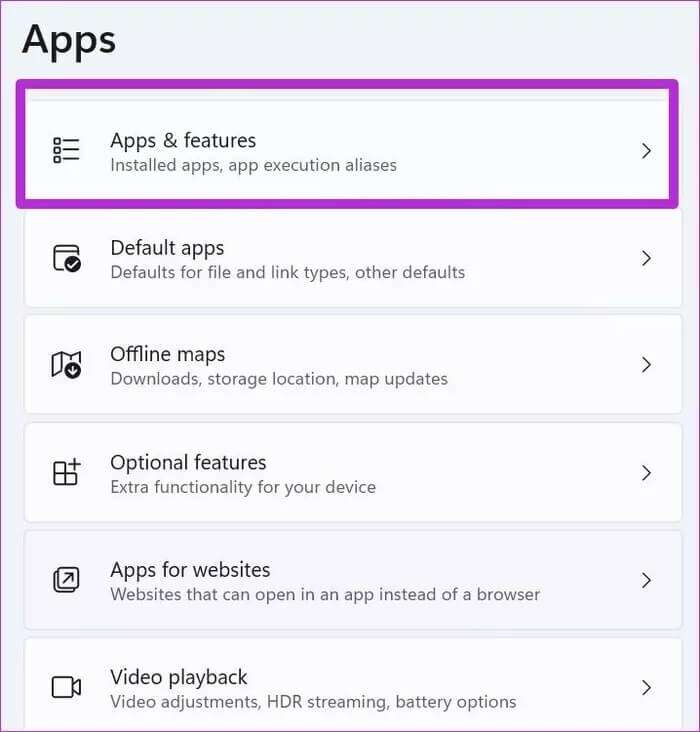
Aşama 3: Gelişmiş seçenekleri açın.
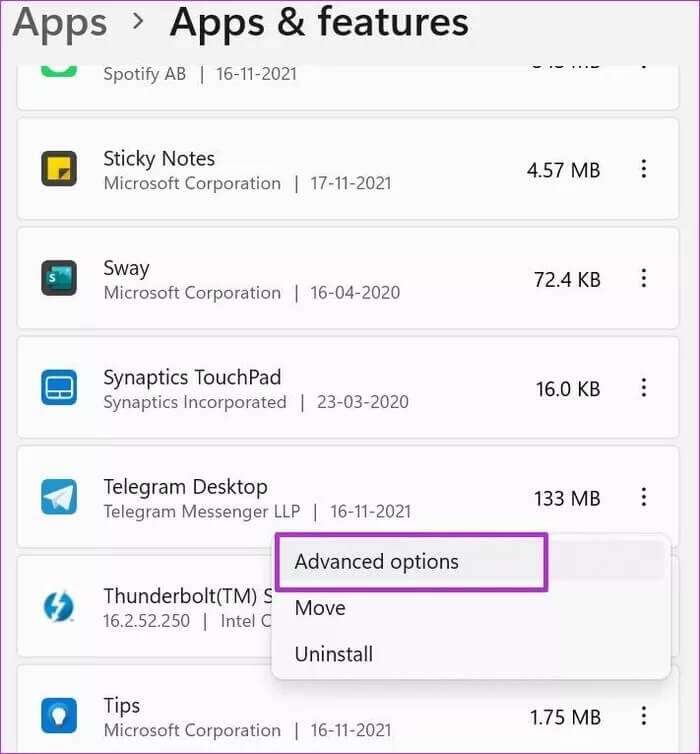
Adım 4: Aşağıdaki menüden Onar'a tıklayın.
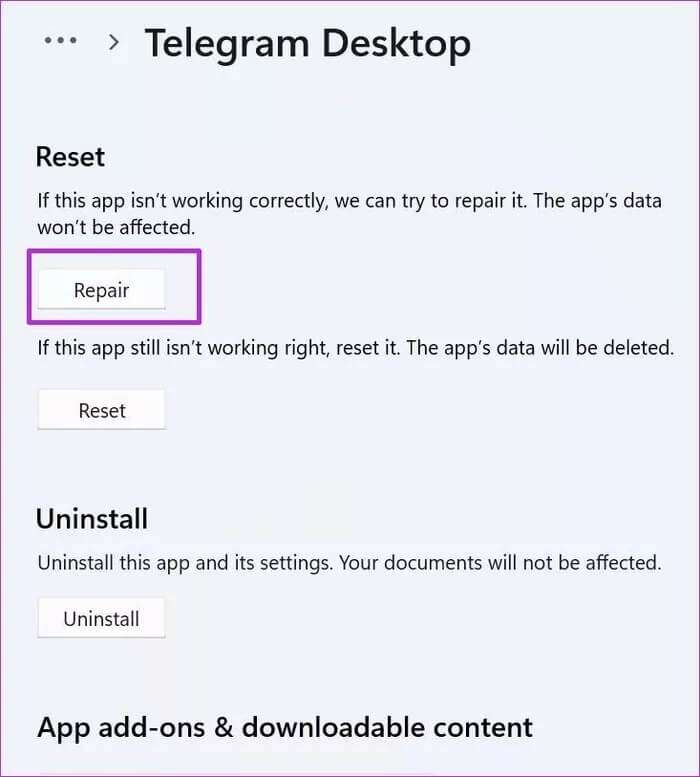
5. Telgrafı Sıfırla
Hala Windows'ta Telegram'ın çökmesi sorunuyla karşı karşıyaysanız, bu aşırı adımı atmanın zamanı geldi. Telegram'ı sıfırlamak, uygulamadaki oturumunuzu kapatır ve tekrar oturum açmanız gerekir.
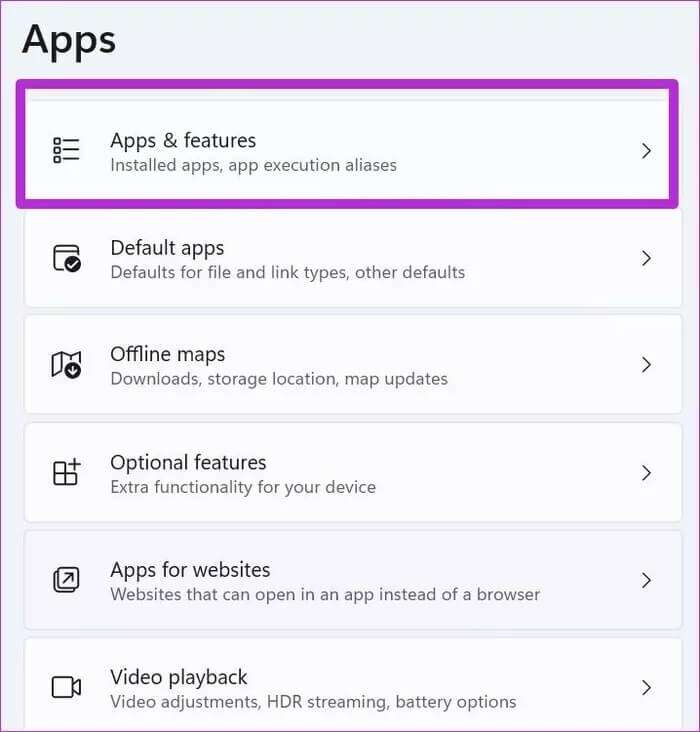
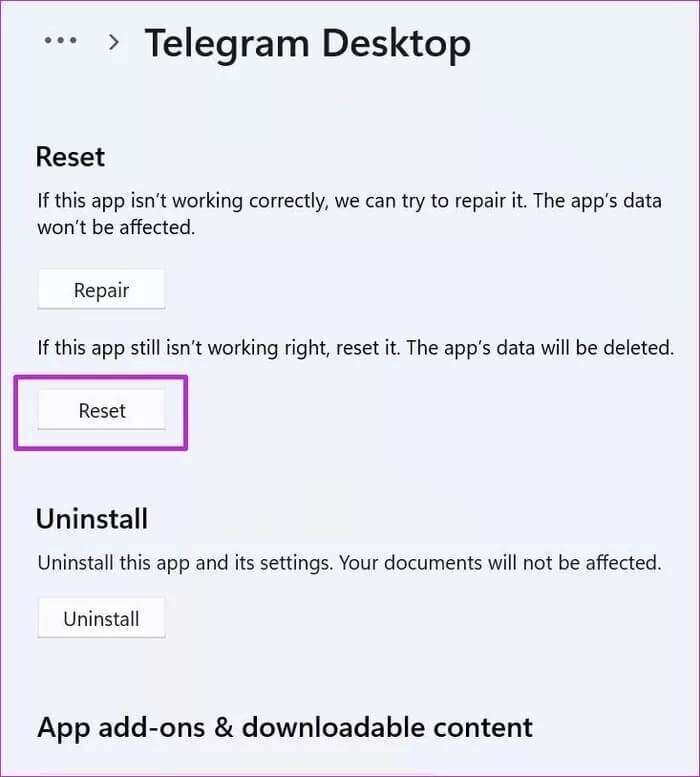
Telegram'ı açın, cep telefonu numaranızı ekleyin ve başkalarıyla sohbet etmeye başlayın.
6. Telegram için üçüncü taraf uygulamaların kullanımı
Telegram, geliştiricilerin Telegram platformunda uygulamalar oluştururken kullanmaları için ilgili API'ler sunar. Herkes herkese açık API'leri kullanabilir ve Telegram uygulamaları oluşturabilir.
Windows Mağazası bu uygulamalarla dolu. Bunlar arasında daha iyi bir çözüm olarak Unigram adlı bir uygulama bulacaksınız.
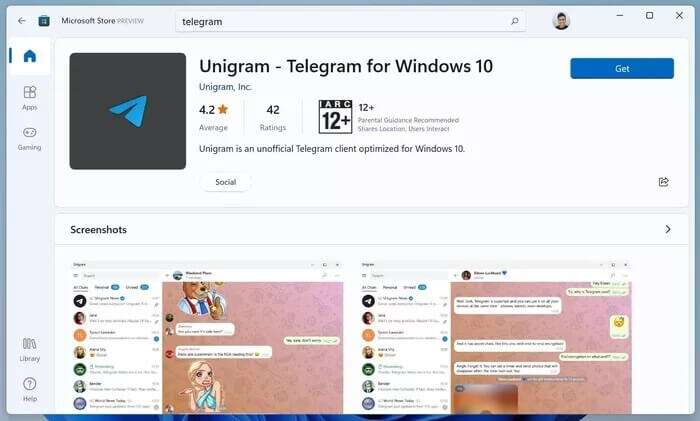
Unigram arayüzünün Telegram uygulamasına kıyasla daha iyi ve daha akıcı animasyonlara sahip olduğunu gördük. Aşağıdaki bağlantıdan Unigram'ı edinin.
Windows için Unigram'ı indirin
7. Telegram'ı güncelleyin
Herhangi bir nedenle Windows'ta resmi Telegram uygulamasını kullanmaya devam etmek isteyebilirsiniz. Güvenlidir ve Telegram'ın yerel uygulama için yeni özellikler yayınlaması muhtemeldir.
Üçüncü taraf istemcileri kullananların, geliştiricinin yeni özellikleri uygulamasını beklemesi gerekecek. Şirket, Microsoft Store aracılığıyla Telegram için yeni özellikler ve hata düzeltmeleri yayınladı.
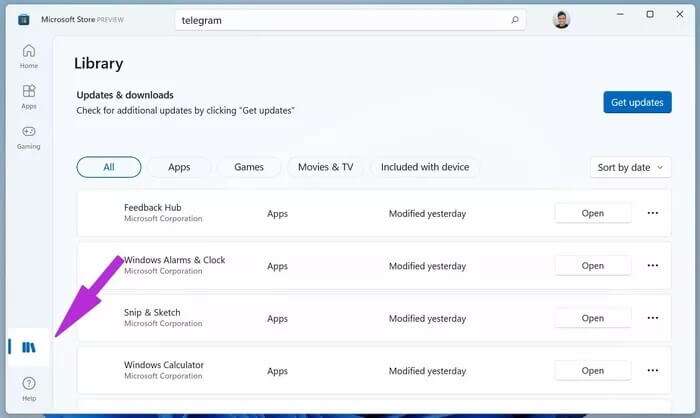
Windows'ta Microsoft Mağazasını açın ve Kitaplık menüsüne gidin. Telegram'ı aşağıdaki listeden güncelleyin ve bu hatasız güncellenmiş Telegram uygulamasıyla gitmeye hazırsınız.
8. TELEGRAM WEB KULLANIN
Telegram'a web versiyonu üzerinden de erişilebilir. Tarayıcı için Telegram web bildirimlerini etkinleştirebilir ve konuşmaları başlatabilirsiniz.
Web'de Telegram'ı ziyaret edin ve hesap bilgilerinizle giriş yapın.
PENCERELERDE BAĞLANTI SORUNLARINI DÜZELTİN
Windows'ta telgraf çökmesi, sizden Signal gibi rakipler. Ancak piyasadaki başka hiçbir uygulama, özellikler açısından Telegram'a yaklaşamaz. Yukarıdaki püf noktaları ile Windows 10 ve Windows 11'de Telegram çökmesini düzeltin ve Windows'ta kararlı bir Telegram deneyimine geri dönün.